gojira.net
iOS 近年越做越完善,也越来越安全,让得很多盗贼到手的只是一块「砖」。但 iOS 是也不是绝对安全的——去年晚些时候,曝出过可以绕过 iCloud 激活锁的漏洞,他人不需要知道你的 Apple ID 密码就可以关掉「查找我的 iPhone」服务以及绕过激活机制直接刷机,当时笔者亲测有效。就在数个月前,又出现了另一个类似的漏洞……数据、隐私问题全出来了。
怎么办,iOS 用户岂不都面临着这些危险?其实只要你稍微进行了一些防盗设置,就可以拍着胸脯说:「手机丢了,在别人手里也只是一块砖头!」
今天和大家分享七个实用有效的 iPhone 防盗技巧,你只需参照其中自行进行设置即可。
第一招:开启并设置强力锁屏密码
锁屏密码是访问你的 iPhone 内容的第一道屏障,所以这一步决不能马虎,笔者身边居然有朋友不设置锁屏密码,笔者表示完全不能理解。
在设置锁屏密码时,你应该避免类似于「1234」这种简单的数字密码;除了纯数字密码外,你还可以设置全键盘密码。
前往「设置」-「密码」,然后关闭「简单密码」项目右侧的开关即可设置全键盘密码。
第二招:开启抹除数据开关
隐私安全不容忽视,丢了 iOS 设备后,个人数据变得岌岌可危,我们可以设置他人连续输入 10 次密码后抹掉此设备上的所有数据。
前往「设置」-「密码」,打开「抹掉数据」开关即可。
第三招:开启「查找我的 iPhone」服务
启用「查找我的 iPhone」服务,该设置最为关键。
改设置项一旦开启,你在其他设备上可以通过应用程序端或是网页端(www.icloud.com)来定位设备的位置(包括你的 Mac 电脑)。不仅如此,他人在得到你的 iOS 设备后,即使执行了强制刷机操作,在开机激活的步骤里面,也需要输入你的 Apple ID 密码(颤抖吧,盗贼们)。
前往「设置」-「iCloud」,登录自己的 iCloud 账户后,开启「查找我的 iPhone」选项右侧的开关即可。
第四招:使用 Apple ID 绑定 FaceTime 和 iMessage 服务
有人问,为什么要用 Apple ID 绑定这两项服务?iPhone 可以设置用手机号码自动绑定它们呀。
绑定 Apple ID 到这两项服务后,他人在换手机号码后,其手机号将出现在这两项服务的列表里,你还会得到类似「您的XX设备添加了新的手机号XXXXXXXXXXX」的提示。
前往「设置」-「FaceTime」,登录自己的 Apple ID 后即可完成绑定。iMessage 的设置类似。
第五招:禁用锁屏访问控制中心
原因很简单,禁止他人在锁屏打开「飞行模式」,否则你依赖找回的在线服务将不再有效。
第六招 · 必杀技:禁止切换本机的 iCloud 账户和 App Store 账户
配合开启「查找我的 iPhone」服务,这一项设置可谓是「必杀技」。因为即使他人进入了你的系统,也无法使用 iCloud 相关服务(包括 FaceTime,iMessage 等服务)和 App Store 服务。你在「设置」中可以找到很多灰色(不可更改)的设置项(偷着乐一下吧)。
此项设置需要启用「访问限制」,启用「访问限制」和以后进入「访问限制」设置时均需要设置和输入密码。
注:此密码不同于开机密码。
第一步:打开「通用」,找到并选择「访问限制」选项。
第二步:设定或输入「访问限制」的密码。
第三步:找到并选择「账户」项,然后选择账户「不允许更改」项即可。
第七招:防止关机(备选)
由于这一方法需要越狱,所以只作为备选。
很多窃贼得手设备后第一件事就是关机,我们可以使用免费插件「Activator」防止他们这么做,在插件设置「任何位置」-「电源键(长按)」-「系统动作」,选择「停止原始事件(关闭手机)」即可。
这样一来,他人便无法通过长按电源键将你的手机关机了。
以上便是笔者的 iPhone 上面的具体防盗方法。你觉得怎么样?如果你还有其他更好的防盗方法和建议,欢迎在文末留言。
作者 iTumbledSea
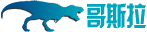 Gojira 哥斯拉
Gojira 哥斯拉
博主辛苦了,鼓励一下